Win10电脑关机提示task hosts windows的解决办法
编辑:chenbx123 来源:U大侠 时间:2019-01-23
Win10系统电脑关机提示task host windows是怎么回事?如何解决Win10在关机时提示task host windows的问题?U大侠为大家解答。
操作步骤:
1、右键开始徽标,然后选择【运行】,这里你也可以通过快捷键“win+R”快速打开win键就是键盘上的那个小窗户格子;
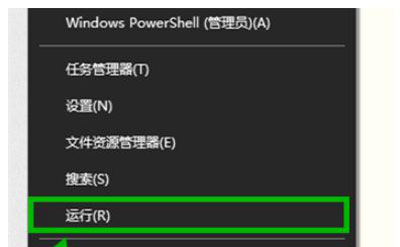
2、在打开的运行窗口输入‘gpedit.msc’后点击确定或回车,打开本地组策略编辑器;
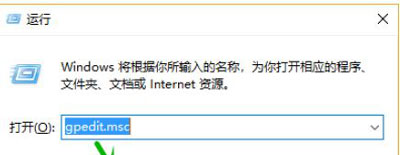
3、在打开的界面左侧依次展开计算机配置》》管理模板》》系统》》关机选项;
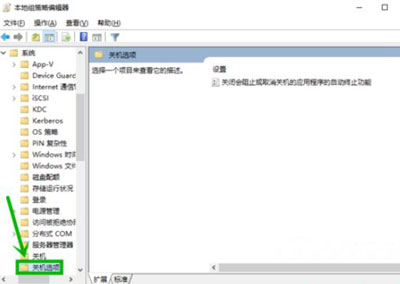
4、点击【关机选项】之后,在右侧双击【关闭会阻止。。。。。。】项;
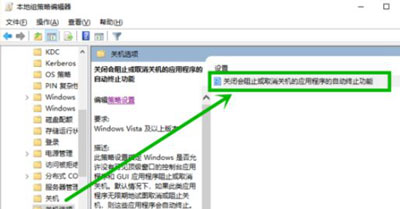
5、当然你也可以点击右侧的【策略设置】快速打开,但是要确保底部选项卡是【扩展】;
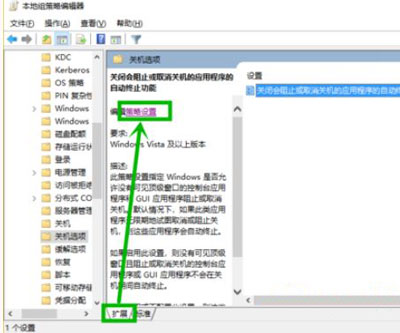
6、在弹出的窗口选择【已启用】选项,然后点击【确定】就行了。
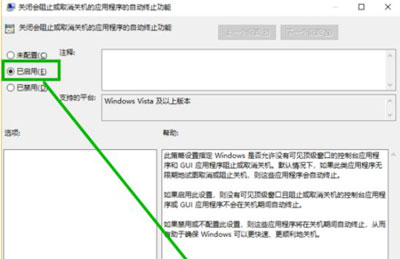
更多精彩内容,请关注U大侠官网或者关注U大侠官方微信公众号(搜索“U大侠”,或者扫描下方二维码即可)。

U大侠微信公众号
有装系统问题的小伙伴们也可以加入U大侠官方Q群(778773039),众多电脑大神将为大家一一解答。
分享:






